电脑要想正常启动系统,就需要相应的启动方式和硬盘格式。其实只有两种组合,Legacy启动模式+MBR硬盘格式,UEFI启动模式+GPT硬盘格式。电脑只要按照这两项匹配设置就可以正常启动。不过,如果要安装win10系统,最好还是选择UEFI启动方式+GPT硬盘格式,运行起来更流畅。下面小编就教大家如何在GPT格式的硬盘上安装win10系统。
硬盘GPT格式怎么装win10系统
1、首先参考U盘启动盘制作教程。制作一个U盘启动盘,然后将U盘插入需要安装win10系统的电脑,启动后选择小白PE进入。
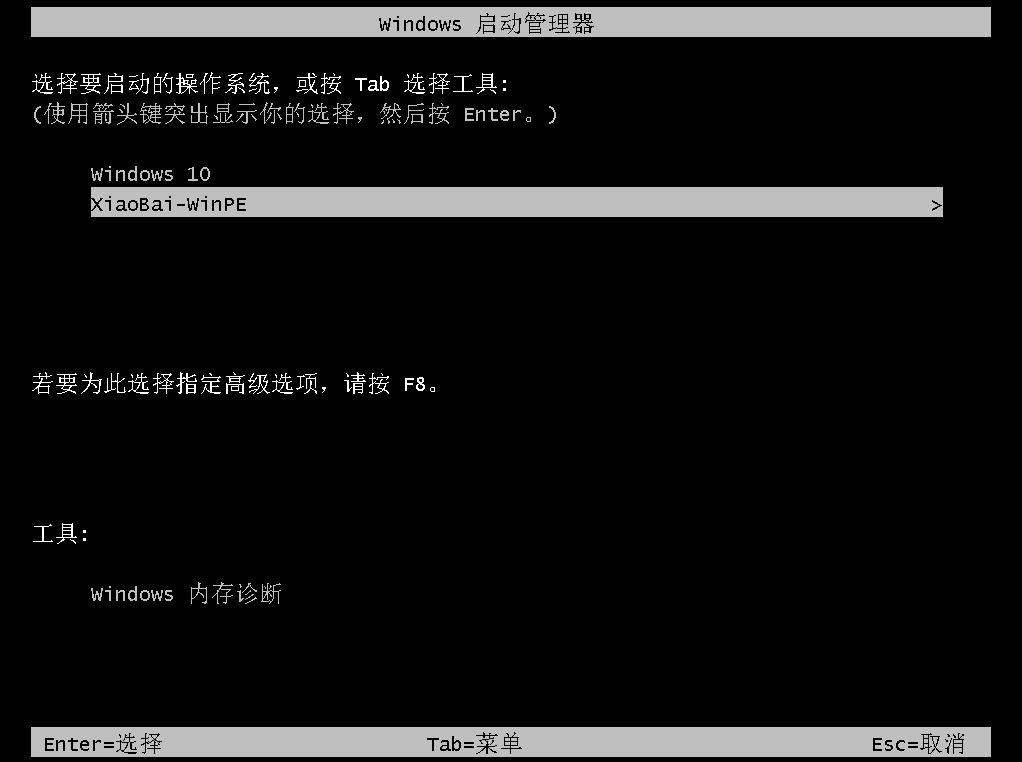
2、进入PE桌面后,双击打开桌面上的分区大师工具。
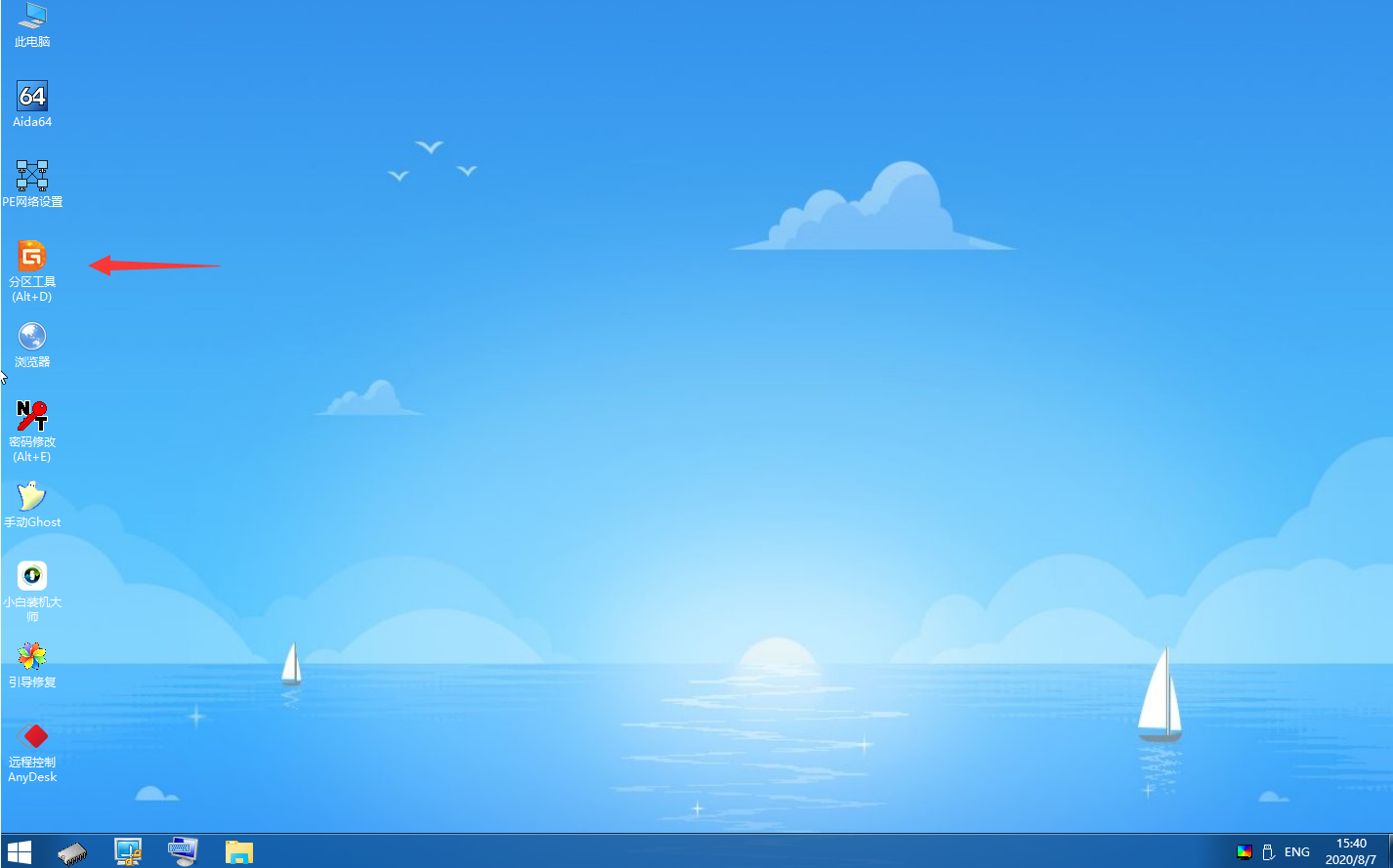
3、选择需要安装win10的硬盘,点击上面的“硬盘”选项,点击“将分区表类型转换为GUID格式”。
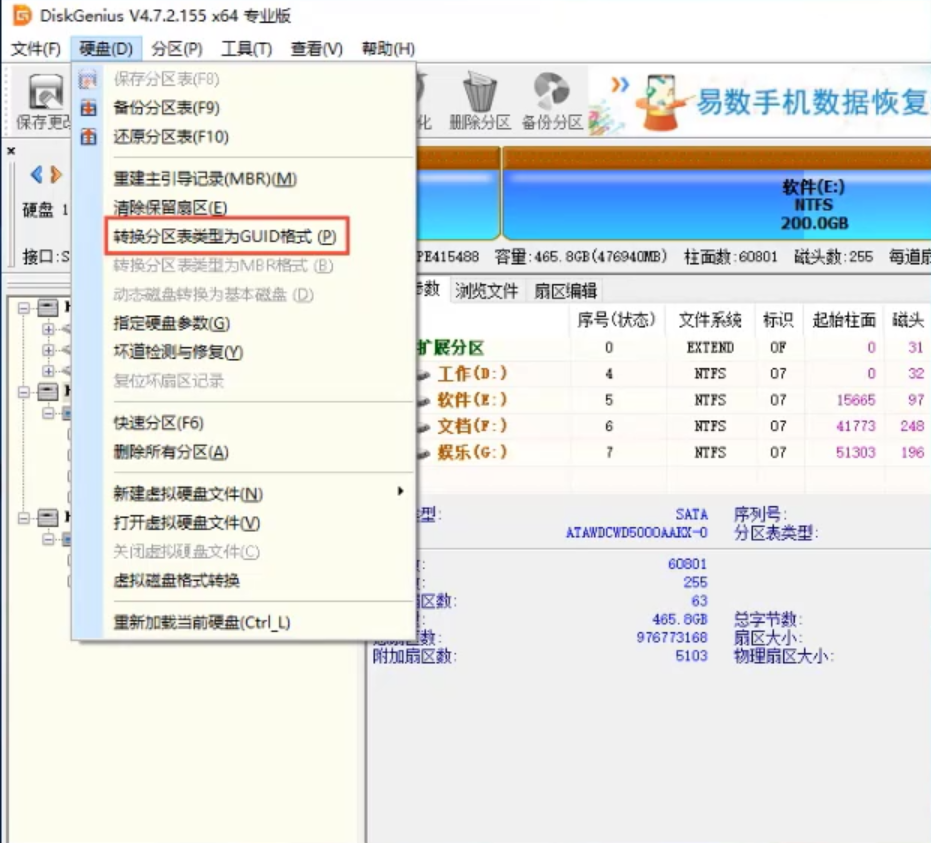
4、将硬盘转换为GPT格式后,打开小白安装大师工具,安装win10系统。
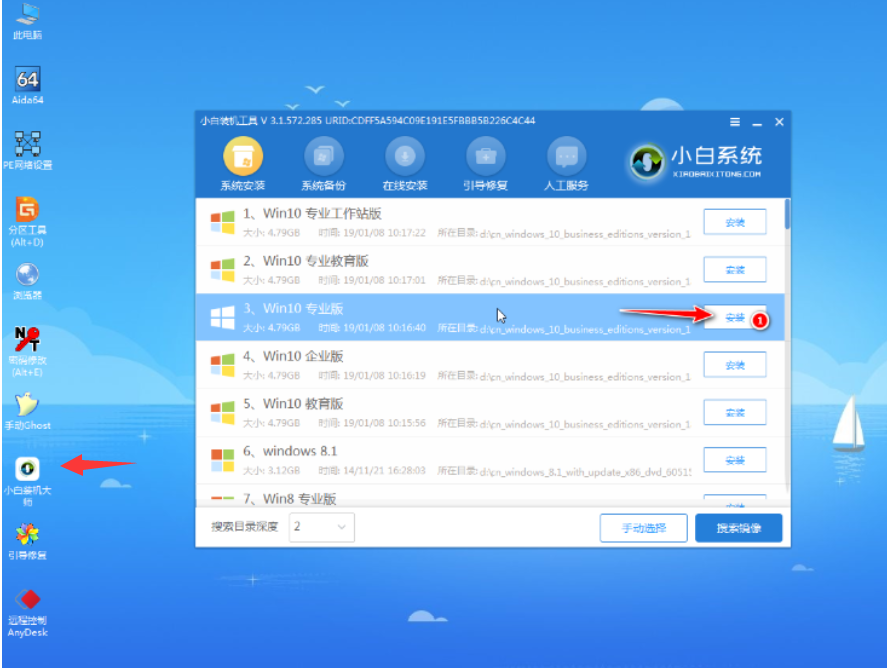
5.安装时不要忘记添加硬盘引导。
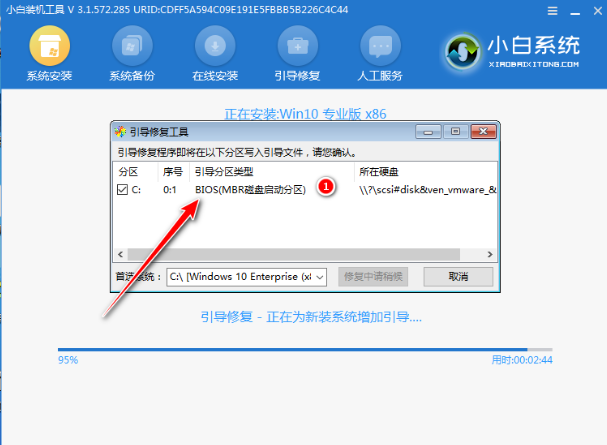
6. 安装完成后,单击“立即重新启动”。
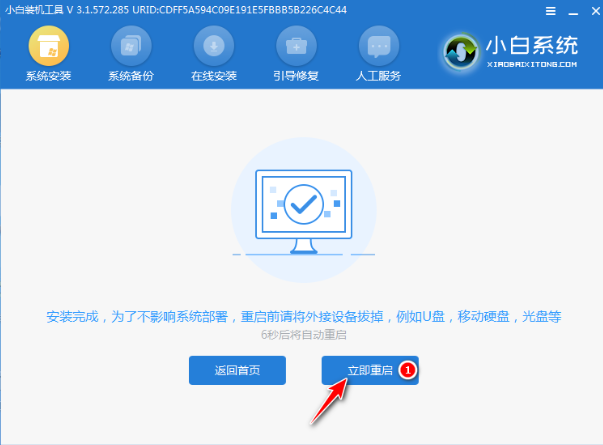
7.可以成功进入GPT硬盘中的win10系统。
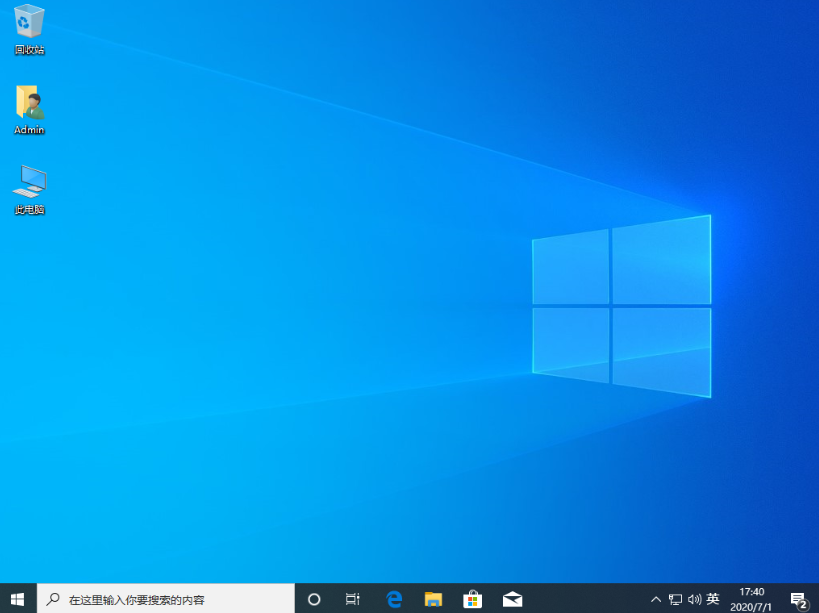
如果您想将硬盘更改为GPT格式然后安装win10系统,可以参考上面的操作流程。
分享到: